
基於任何原因,你可能會希望能在自己的 iPhone 查詢開機時間,也就是上一次 iPhone 開機時間是什麼時候,而運作時間又過了多久。
那我們有沒有什麼好用的 iPhone 開機時間查詢方法呢?雖然 iOS 內建沒有提供這項數據,但我們只要使用 System Status: hw monitor 這款 iOS 系統監測 App 就能快速查看上一次的蘋果手機開機時間是什麼時候喔!
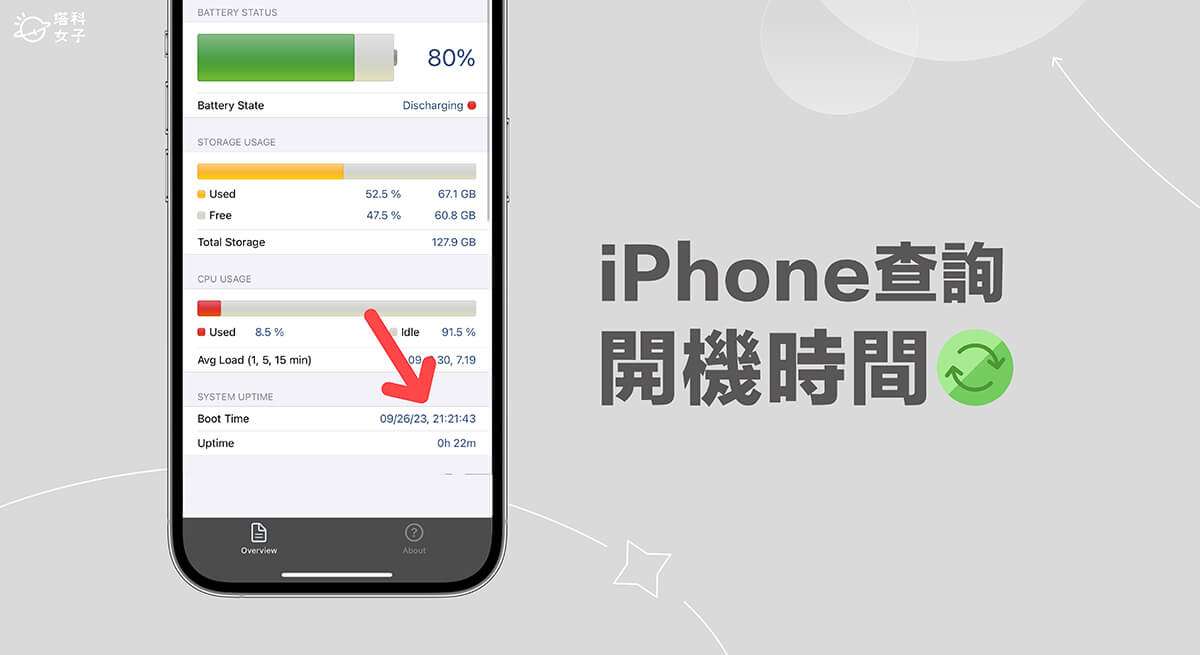
如何實現 iPhone 開機時間查詢?
接下來我們就詳細教大家 iPhone 開機時間查詢的方法與步驟,讓你快速得知自己的 iPhone 上一次開機時間是什麼時候,以及自從開機後,iPhone 運作了多長的時間。
步驟一:下載 System Status: hw monitor App
首先,請前往 App Store 免費下載 System Status: hw monitor 這款 iOS 系統監測 App,它是一款能讓我們查詢 iPhone CPU 使用率、儲存空間及各項內部數據的 App,其中也包含可以查詢 iPhone 開機時間及運作時間,而且它完全免費。
- System Status: hw monitor:iOS App 下載點
步驟二:切換到 Overview 頁面
接著,直接打開剛剛下載好的 System Status Lite App,並切換到「Overview」總覽頁面,在這頁面上我們會看到各式各樣的 iPhone 數值,包含:Battery Status(電池充電狀態)、Storage Usage(儲存空間佔比)、CPU Usage(CPU 使用率)、System Uptime(系統運作時間)等,也能看到 IP 位址。
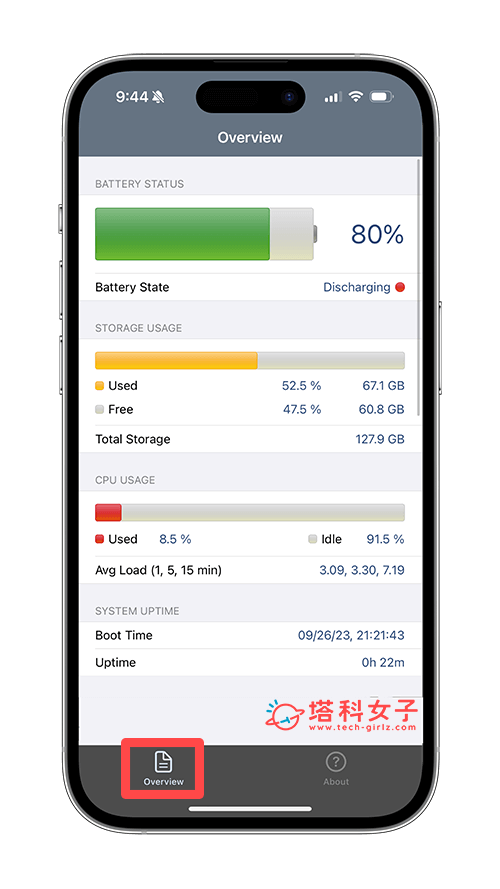
步驟三:查看 Boot time 開機時間
而 iPhone 開機時間查詢方法就是在 System Uptime 欄位裡,有一個 Boot Time 欄位,這個就是你上次 iPhone 開機時間,例如,我顯示的是 09/24/23, 15:21:32,這就表示我這台 iPhone 上一次重新開機時間是在 2023 年 9 月 24 日下午三點 21 分。
而下方的 Uptime 欄位則代表自從開機後 iPhone 運行了多久的時間,以我的數據為例,從上次重開機後,我的 iPhone 就跑了 2 天 5 小時又 59 分,且在這期間都沒關機或重開機!
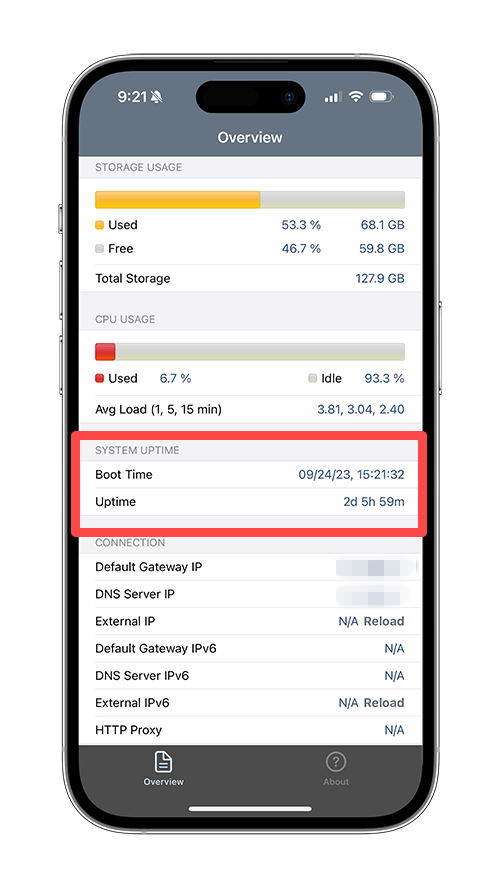
總結
以上就是 iPhone 開機時間查詢教學,雖然 iOS 內建沒有顯示「開機時間」這項資訊,但我們可以輕鬆透過 System Status: hw monitor App 快速查詢上一次的開機時間及運行時間,讓你清楚掌握手機的運行狀態,而且 App 使用方法很呈現也都相當簡單清楚。
